SyncBack to
darmowy program służący do archiwizacji plików oraz synchronizacji folderów. Umożliwia tworzenie kopii na różnych lokalizacjach, takich jak dysk lokalny lub sieciowy, serwer FTP oraz nośnik wymienny. Program jest w języku polskim.
Konfiguracja programu i opis funkcji
Na końcu instalacji programu pojawi nam się okno:
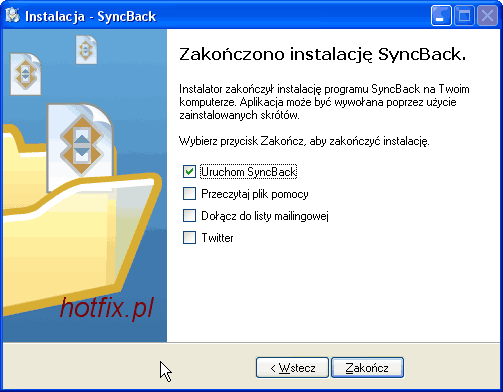
Klikamy na zakończ. Teraz tworzymy nowy profil, więc wybieramy opcję tak (yes):

W kolejnym oknie wybieramy typ profilu. Wybieramy opcję backup.

Po zakończeniu tworzenia profilu wyświetli nam się okno główne programu:
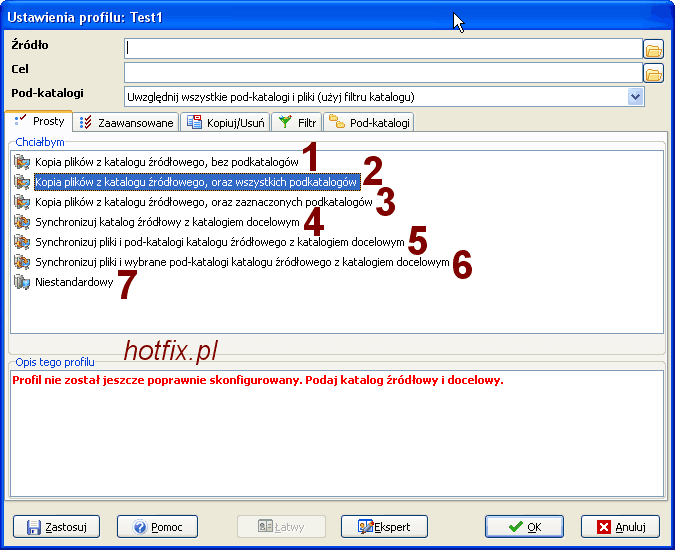
Zaznaczamy opcję Ekspert aby mieć do wyboru więcej funkcji. Przejdźmy najpierw do karty Zaawansowane:
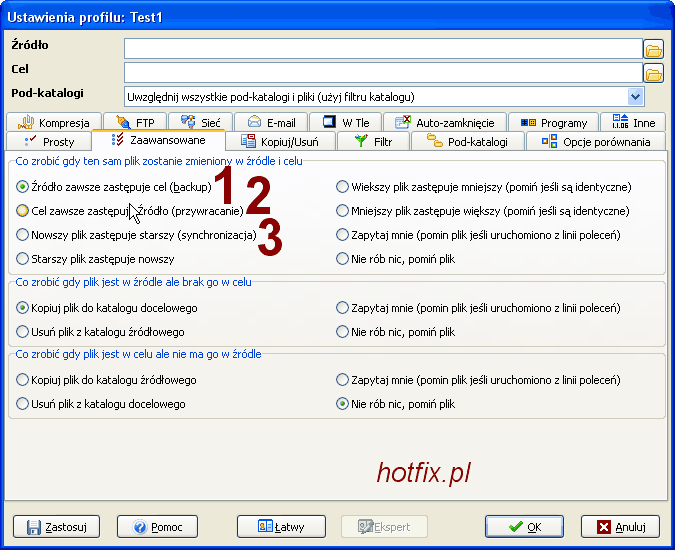
- 1. Źródło jest to folder, z którego będą kopiowane pliki zaś cel to folder, w którym te pliki będą zapisywane (wklejane). Opcja backup nadpisuje pliki w folderze cel. Służy do robienia kopii plików.
- 2. Przywracanie, jak sama nazwa wskazuje przyda nam się, gdy usuniemy ważne pliki bądź dane zostaną utracone. Dzięki tej opcji szybko przywrócimy wszystkie dane na swoje miejsce.
- 3. Synchronizacja umożliwia kopiowanie tylko tych nowych bądź zmienionych plików, a nie tak jak w przypadku backupu gdzie jest kopiowany cały folder źródłowy. Opcję tą opiszę w dalszej części poradnika.
Przejdźmy teraz do zakładki filtr. Możemy w niej zdefiniować o jakich rozszerzeniach pliki mogą być kopiowane oraz te rozszerzenia plików, które nie mają być brane pod uwagę. Przy dodawaniu do listy rozszerzenia najpierw wpisujemy gwiazdkę * a następnie rozszerzenie:
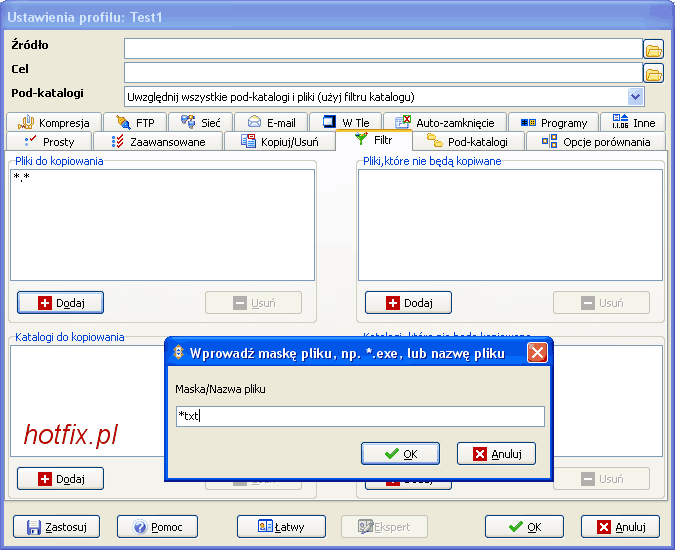
Przejdźmy teraz do zakładki kompresja. Po zaznaczeniu opcji Kompresuj pliki w katalogu docelowym do Zip'a pliki i foldery będą kompresowane - pakowane do archiwów dzięki czemu będą zajmować mniej miejsca.
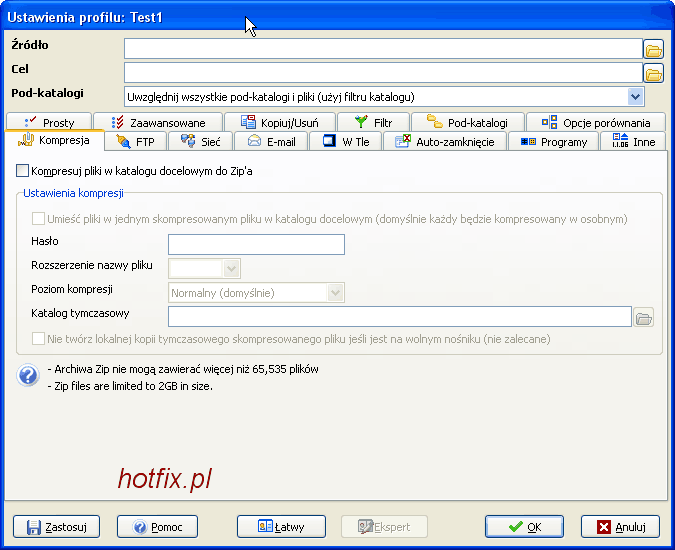
Po zaznaczeniu tej opcji warto również zaznaczyć haczyk przy - Umieść pliki w jednym skompresowanym pliku. Dzięki temu wszystkie pliki zostaną spakowane do jednego archiwum.
Gdybyśmy tej opcji nie zaznaczyli każdy plik i folder byłby spakowany osobno.
W polu hasło możemy podać hasło zabezpieczające. Będziemy proszeni o podanie tego hasła przy próbie wypakowania archiwum.
Poziom kompresji - im wyższy tym mniej zajmuje miejsca archiwum ale tym dłużej trwa proces pakowania plików. Można użyć opcji z tego programu bądź możemy sami spakować folder zewnętrznym programem (np Winrar, 7-zip). Do tego celu może przydać się poradnik ->
Kompresja plików i folderów - przewodnik dla początkujących.
To są według mnie najbardziej warte uwagi opcje. Przypominam, że w tym przypadku możemy jedynie tworzyć backup na dysku lokalnym bądź nośniku wymiennym. Teraz przedstawię jak zrobić kopię, która zostanie wysłana na serwer FTP - czyli jak skonfigurować połączenie.
Wysyłanie kopii zapasowej plików na serwer FTP
A więc przechodzimy do karty FTP. Zaznaczamy opcję katalog docelowy jest na serwerze FTP. Przy rejestracji na danym hostingu powinniśmy mailem dostać takie informacje:
Dane do konfiguracji klienta FTP lub menadżera plików.
serwer: xxx.pl
login: nazwa_uzytkownika@nazwa_stronki.pl
hasło: *****
Mniej więcej w podobnej formie jak powyżej. W programie:
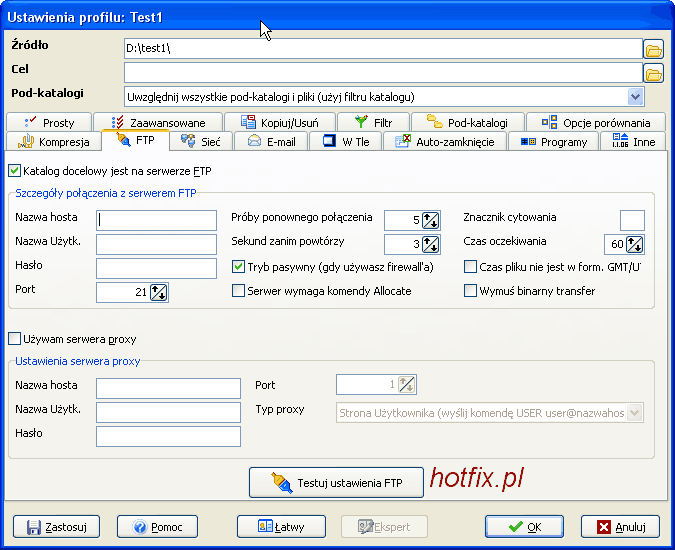
Nazwa hosta - serwer
Nazwa użytkownika - login
hasło - hasło
Gdy korzystamy z serwera proxy zaznaczamy opcję Używam serwera proxy i wpisujemy odpowiednie dane.
W zakładce sieć możemy połączyć się z komputerem z sieci lokalnej i wybrać w nim do jakiego katalogu ma zostać zapisywana kopia plików.
W karcie e-mail możemy załączyć opcję wysyłania logów na dany adres e-mail. Należy oczywiście wpisać dane, aby SyncBack mógł się zalogować na pocztę.
Synchronizacja folderów
A więc z okna głównego programu:
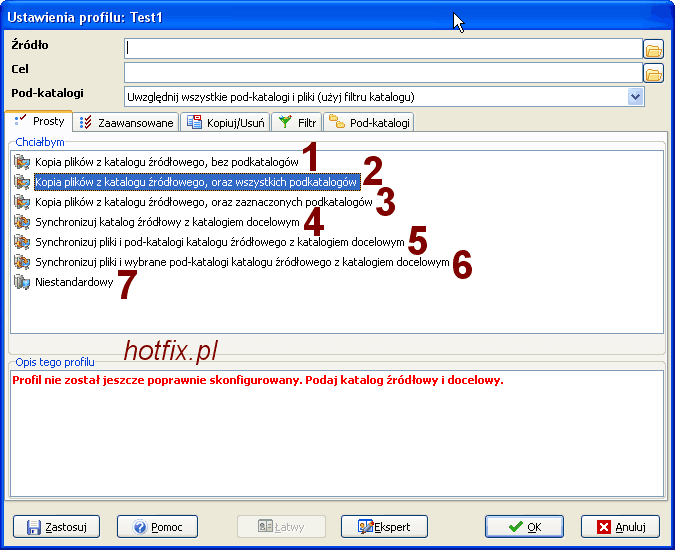
Wybieramy interesującą nas opcję synchronizacji.
- 4. Kopiuje tylko pliki z katalogu źródłowego, ale już pliki z podkatalogów i samych podkatalogów (czyli folderów w tym folderze źródłowym) już nie
- 5. Kopiuje wszystko co znajduje się w folderze źródłowym wraz z plikami z podkatalogów (czyli kopiuje wszystkie foldery i pliki w nich zawarte).
- 6. Sami możemy ustalić jakie podkatalogi mają być brane pod uwagę.
- 7. Niestandardowy - możemy wszystko sami ustalać. Przy wyborze tej opcji polecam wejść w ustawienia zaawansowane i zaznaczyć przy "Co zrobić gdy plik jest w celu a nie ma go w źródle" opcję Nie rób nic.
Gdy tego nie zaznaczymy i zostawimy domyślną opcję przy synchronizacji, jeżeli są pliki w folderze cel a nie ma ich w pliku źródłowym zostaną one skopiowane do folderu źródłowego.
Dzieje się tak ponieważ to zwykła synchronizacja.
Wybór Nie rób nic warto zaznaczyć jeżeli zrobiliśmy backup plików i chcielibyśmy go szybko aktualizować a nie tworzyć nowej kopii.
W tym przypadku nowe pliki i zmienione pliki zostaną skopiowane do folderu Cel.
Mam nadzieję, że opisałem wszystko jasno. Wszelkie uwagi, propozycje i sugestie proszę zamieszczać w komentarzach. Jeżeli masz jakiś problem to zapraszam na
Forum komputerowe gdzie uzyskasz pomoc.
Copyright © me@djohnsc

